6. Opciones avanzadas para filtrar una lista
Excel nos ofrece algunas opciones avanzadas para los filtros que hemos visto en la ficha anterior. Veamos qué podemos hacer con ellos.
Abrimos de nuevo el archivo "Relación de películas" que encontrarás en la Carpeta de materiales.
Activamos los filtros automáticos como en la ficha anterior (Pestaña Datos, botón Filtro).
Filtrar por fechas
Queremos ver en la lista solamente las películas realizadas antes de 1968.
Para eso, en la lista desplegable del título Año, seleccionamos Filtro de número y pulsamos la opción Menor que.
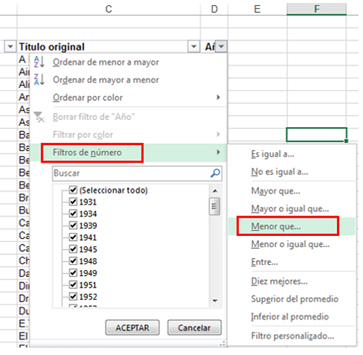
- Nos aparecerá la ventana Autofiltro personalizado, donde podremos crear los filtros que nos interesen: en este caso, nos aseguramos que la condición que aparece sea "es menor que" y elegimos el año 1968.
- Para terminar, pulsaremos el botón Aceptar.
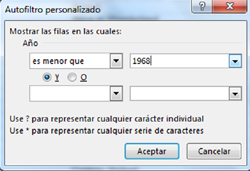
Podremos ver que ahora en la lista sólo aparecerán las películas cuya fecha sea inferior a 1968 (si queremos que también se incluyan las películas de 1968, tendremos que elegir la opción "es menor o igual que).
Filtrar entre dos fechas
Si queremos filtrar entre dos fechas la manera de hacerlo es similar: ahora vamos a mostrar sólo las películas entre los años 1968 y 1975, ambos incluidos.
- Entramos de nuevo en la ventana de Filtro de número. Para ello desplegamos el botón de filtro de la columna Año, seleccionamos Filtro de Número y pulsamos la opción Menor o igual que. En la ventana que se abrirá escribiremos 1975.
- Ya tenemos la primera parte, que hará que sólo se muestren las películas cuyo año sea mayor o igual a 1968.
- Para agregar una nueva condición, nos aseguramos de que está marcado el vínculo "Y". Esto hace que se tengan que cumplir la primera condición Y la segunda.
- En la segunda línea, seleccionamos la condición "mayor o igual que" y escribimos 1968.
- Para terminar, pulsaremos el botón Aceptar.
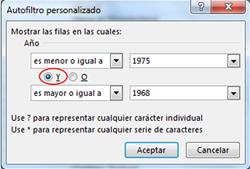
Vemos como ahora nos quedan en la pantalla sólo las películas entre 1968 y 1975, ambos años incluidos.
Prueba diferentes filtros en la lista de películas, combinando fechas y géneros.

